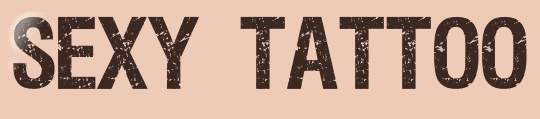 |
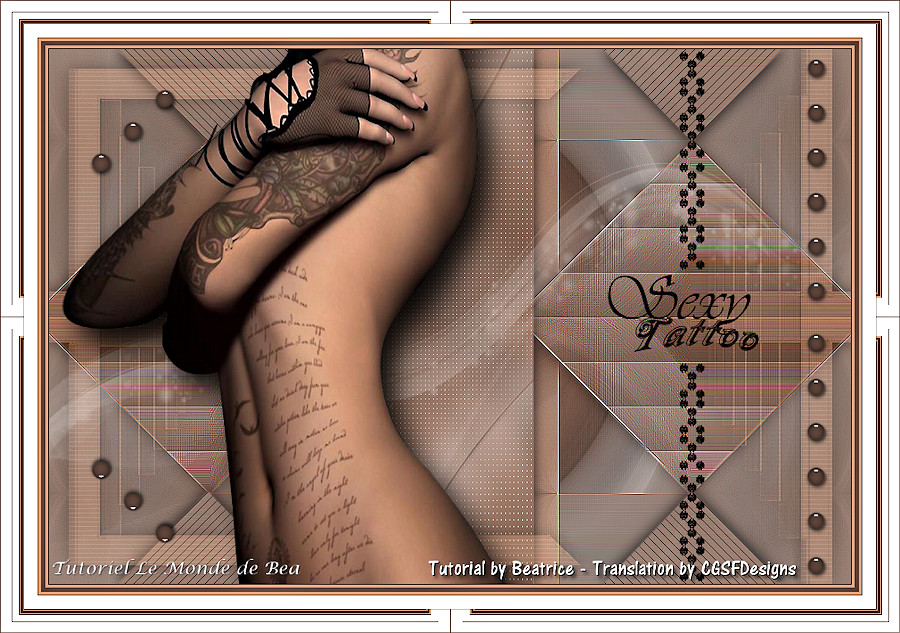
Deze tutorial is auteursrechtelijk beschermd door Le Monde de Bea, alle rechten voorbehouden.
Elke verspreiding, zonder voorafgaande schriftelijke toestemming is geheel verboden.
Elke gelijkenis met een andere tutorial is puur toeval.
Deze les is geschreven in PSP X9 op 03-05-2019.
Ik heb de persoonlijke toestemming van Beatrice om haar lessen te vertalen uit het Frans.
Wil je deze vertaling linken, dan moet je Beatrice daarvoor persoonlijk toestemming om vragen !!!
Ik ben alleen maar de vertaler, de auteursrechten liggen volledig bij Beatrice.
Merci beaucoup Beatrice que je pouvez traduire vos leçons en Néerlandais
Claudia.
Materialen :
De Maskers openen we in PSP zelf.
Dubbelklik op de Eye Candy preset. deze installeert zich in het filter.
Filters :
Filters Unlimited 2.0.
Bkg Kaleidoscope - Blue Berry Pie en Nomads Rug ***
FunHouse - Loom.
Background Desiners IV - sf10 Slice N Dice ***
Carolaine and Sensibility - CS-LDots en cs_texture.
AP [Lines] - Lines - SilverLining.
Eye Candy 5 : Impact - Perspective Shadow en Glass.
Graphics Plus - Quick Tile I.
***Importeer de filters Bkg en Background (= onderdeel van Bkg) in het filter "Filters Unlimited 2.0"***
Kleurenpallet :
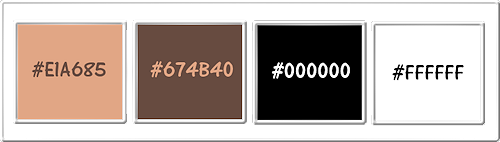
1ste kleur = #E1A685
2de kleur = #674B40
3de kleur = #000000
4de kleur = #FFFFFF
Wanneer je met eigen kleuren werkt speel dan met de mengmodus en/of dekking naar eigen inzicht.
Klik op onderstaande banner om naar de originele les te gaan :
![]()
Ga naar het Kleurenpallet en zet de Voorgrondkleur op de 1ste kleur en de Achtergrondkleur op de 2de kleur.
![]()
1.
Open uit de materialen het bestand "Alpha_SexyTattoo".
Dit is geen leeg bestand. De selecties zitten in het alfakanaal.
Venster - Dupliceren (of gebruik de sneltoetsen SHIFT + D).
Sluit het originele bestand, we werken verder op het duplicaat.
![]()
2.
Open uit de materialen de tube "1379434314_corps_nikita".
Verwijder het watmerkje.
Bewerken - Kopiëren.
Zet de tube opzij voor later gebruik.
Ga terug naar je werkje.
Selecties - Alles selecteren.
Bewerken - Plakken in selectie.
Selecties - Niets selecteren.
Effecten- Afbeeldingseffecten - Naadloze herhaling :
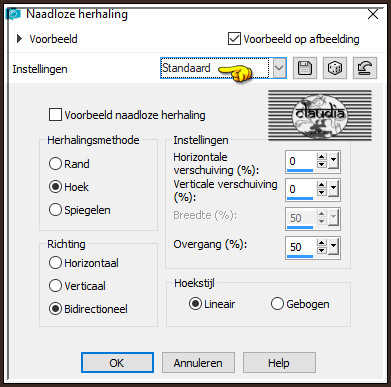
Aanpassen - Vervagen - Radiaal vervagen :
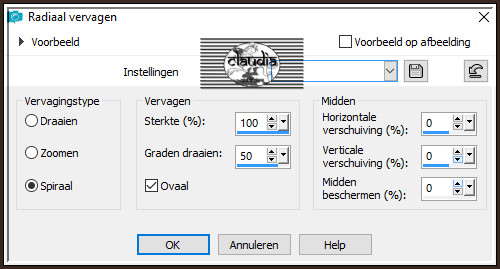
Lagen - Samenvoegen - Alle lagen samenvoegen.
Lagen - Laag maken van Achtergrondlaag.
![]()
3.
Effecten - Insteekfilters - <I.C.NET Software> - Filters Unlimited 2.0 - &<Bkg Kaleidoscope> - @BlueBerry Pie :
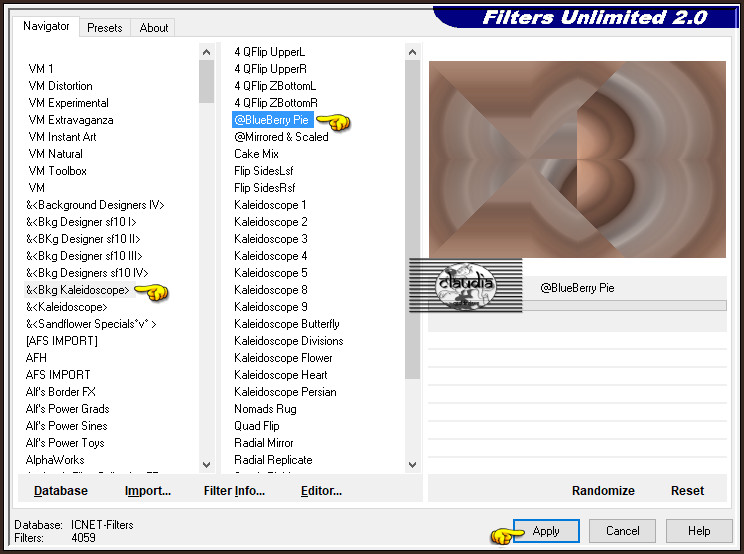
Lagen - Dupliceren.
Effecten - Insteekfilters - <I.C.NET Software> - Filters Unlimited 2.0 - &<Bkg Kaleidoscope> - Nomads Rug :
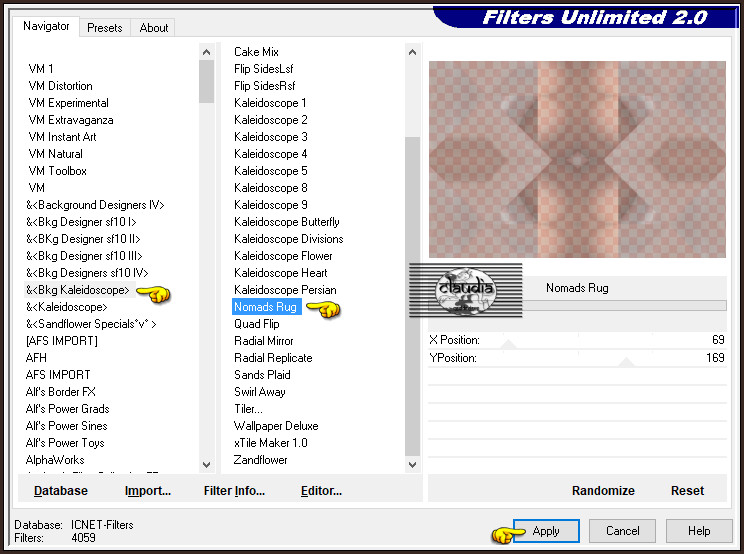
Effecten - Randeffecten - Sterker accentueren.
![]()
4.
Activeer de onderste laag in het Lagenpallet (= Raster 1).
Effecten - Insteekfilters - FunHouse - Loom : 2 x toepassen !!!
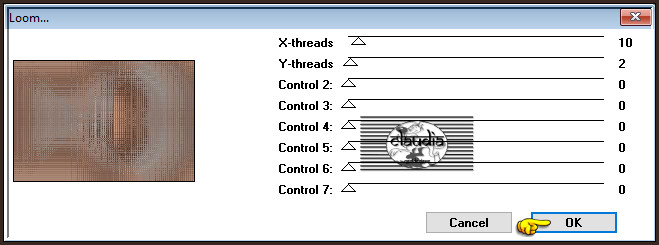
Lagen - Samenvoegen - Zichtbare lagen samenvoegen.
![]()
5.
Selecties - Selectie laden/opslaan - Selectie laden uit alfkanaal : Sélection #1
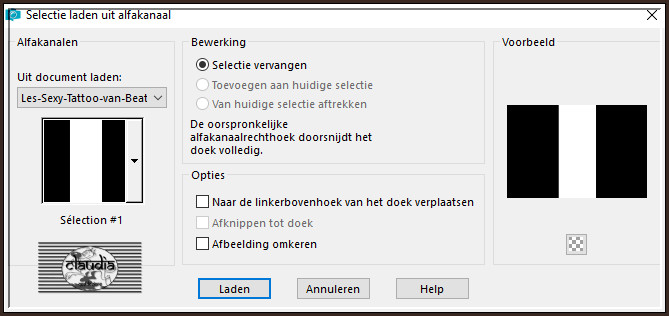
Selecties - Laag maken van selectie.
Aanpassen - Vervagen - Gaussiaanse vervagen : Bereik = 30.
Effecten - Insteekfilters - <I.C.NET Software> - Filters Unlimited 2.0 - &<Background Designers IV> - sf10 Slice N Dice :
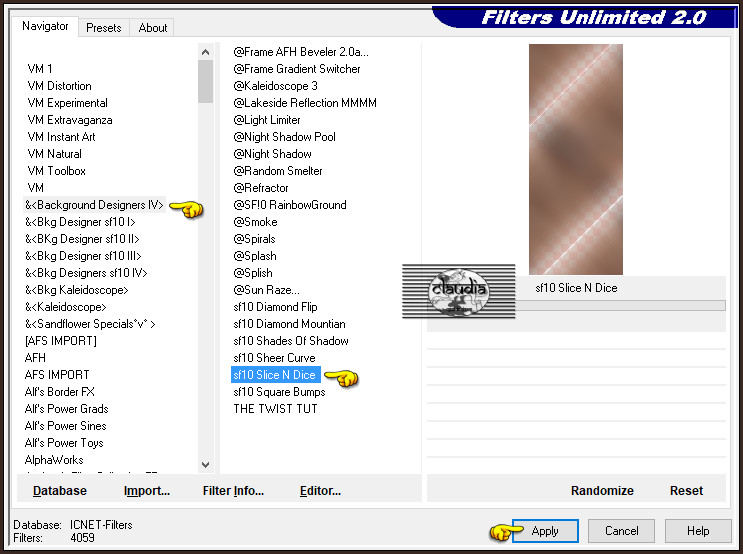
Effecten - Insteekfilters - Carolaine and Sensibility - CS-LDots :
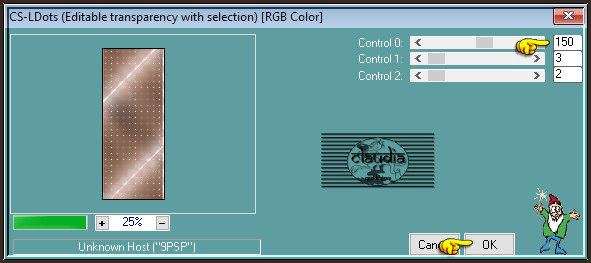
Effecten - 3D-Effecten - Slagschaduw :
Verticaal = 0
Horizontaal = 0
Dekking = 100
Vervaging = 25
Kleur = Zwart (#000000)
Selecties - Niets selecteren.
Effecten - Vervormingseffecetn - Samenknijpen : (in de oudere versies heet dit Knijpen)
Sterkte = 50%
![]()
6.
Activeer de onderste laag in het Lagenpallet (= Samengevoegd).
Selecties - Selectie laden/opslaan - Selectie laden uit alfkanaal : Sélection #2
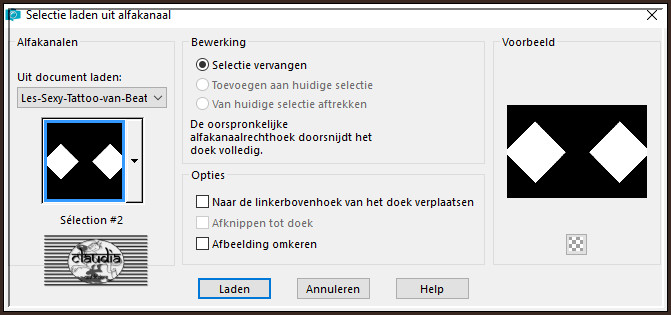
Selecties - Laag maken van selectie.
Effecten - Textuureffecten - Lamellen : Kleur = 3de kleur
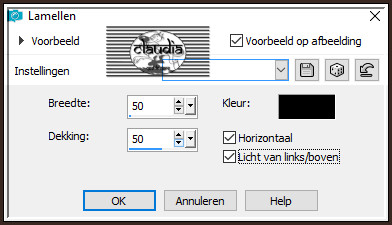
Effecten - 3D-Effecten - Slagschaduw : de instellingen staan goed.
Selecties - Niets selecteren.
Effecten - Randeffecten - Sterker accentueren.
Lagen - Eigenschappen : zet de Mengmodus van deze laag op Zacht licht.
![]()
7.
Activeer de onderste laag in het Lagenpallet (= Samengevoegd).
Selecties - Selectie laden/opslaan - Selectie laden uit alfkanaal : Sélection #3
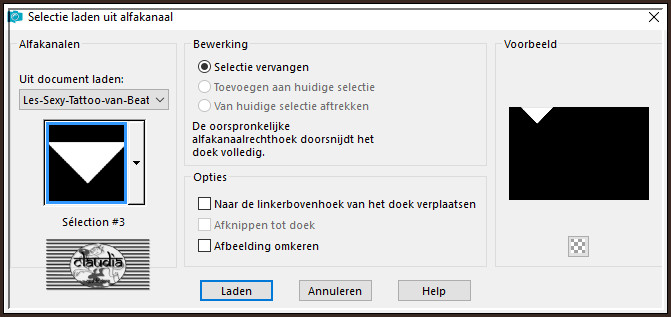
Selecties - Laag maken van selectie.
Effecten - Insteekfilters - AP [Lines] - Lines - SilverLining :
![Effecten - Insteekfilters - AP [Lines] - Lines - SilverLining](../../images/Vertaalde_Lessen/Le-Monde-de-Bea/Sexy-Tattoo/Plaatje12.jpg)
Effecten - 3D-Effecten - Slagschaduw : de instellingen staan goed.
Selecties - Niets selecteren.
Effecten - Insteekfilters - Simple - Top Left Mirror :
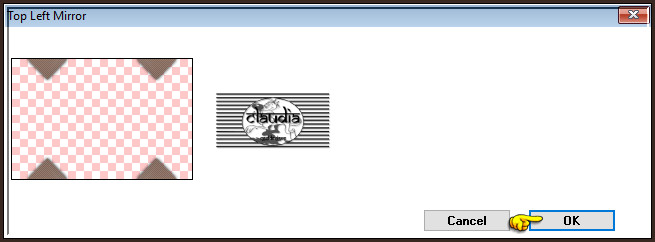
Lagen - Schikken - Vooraan.
![]()
8.
Lagen - Nieuwe rasterlaag.
Vul deze laag met de 1ste kleur.
Open uit de materialen het Masker "maskanyway_camerontags" en minimaliseer het.
Ga terug naar je werkje.
Lagen - Nieuwe maskerlaag - Uit afbeelding :
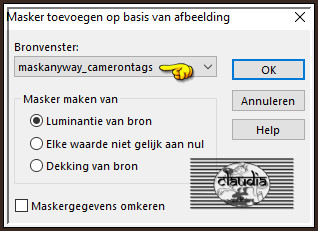
Effecten - Randeffecten - Sterker accentueren.
Lagen - Samenvoegen - Groep samenvoegen.
Lagen - Eigenschappen : zet de Dekking van deze laag op 35%.
Effecten - Insteekfilters - Carolaine and Sensibility - cs_texture :
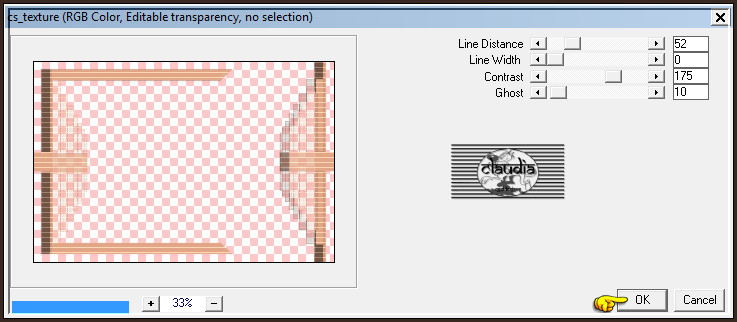
Effecten - 3D-Effecten - Slagschaduw : de instellingen staan goed.
![]()
9.
Lagen - Nieuwe rasterlaag.
Vul deze laag met de 4de kleur.
Open uit de materialen het Masker "VSP240" en minimaliseer het.
Ga terug naar je werkje.
Lagen - Nieuwe maskerlaag - Uit afbeelding :
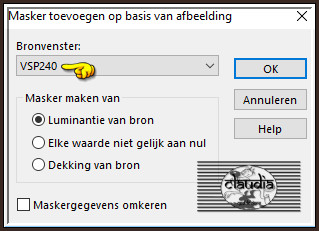
Lagen - Dupliceren.
Lagen - Samenvoegen - Groep samenvoegen.
Lagen - Eigenschappen : zet de Mengmodus van deze laag op Bleken en de Dekking op 45%.
Effecten - Afbeeldingseffecten - Naadloze herhaling :
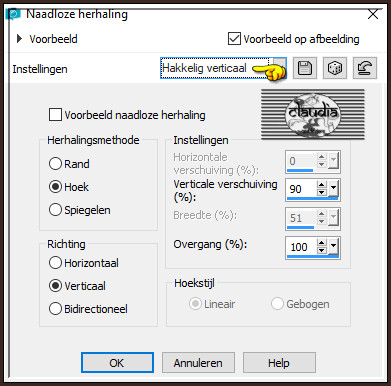
![]()
10.
Activeer de opzij gezette tube "1379434314_corps_nikita".
Bewerken - kopiëren.
Ga terug naar je werkje.
Bewerken - Plakken als nieuwe laag.
Afbeelding - Formaat wijzigen : 75%, formaat van alle lagen wijzigen niet aangevinkt.
Aanpassen - Scherpte - Verscherpen.
Plaats de tube links op je werkje :
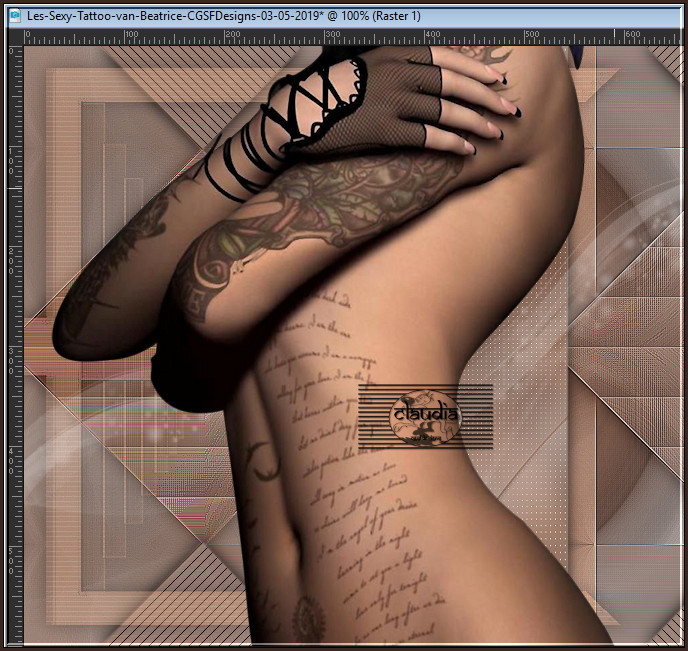
Activeer het Gereedschap "Make Over" met deze instellingen :
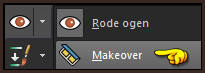

Ga terug naar je werkje en klik 1 x in het midden van de tube.
Je krijgt nu dit :

Activeer het Wisgereedschap (= gummetje) en gum het gedeelte bovenaan weg :
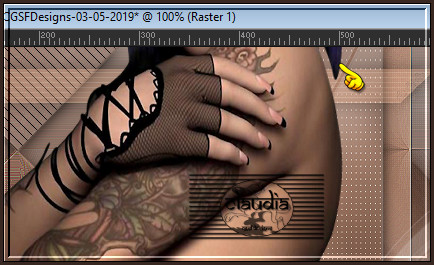
Plaats de tube terug op de juiste plek waar je ze eerder had geplaatst :
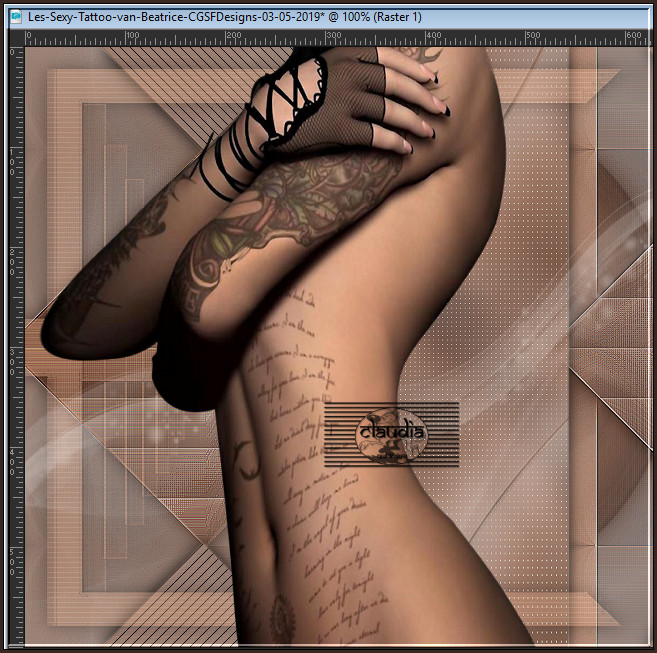
![]()
11.
Effecten - Insteekfilters - Alien Skin Eye Candy 5 : Impact - Perspective Shadow :
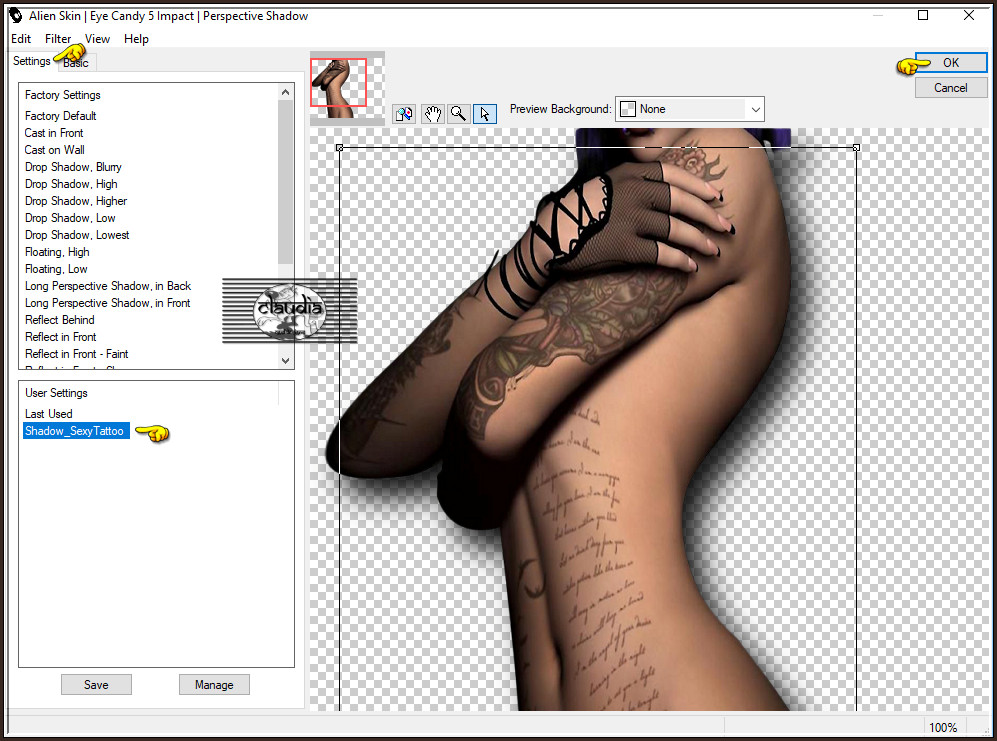
Of voer de instellingen manueel in :
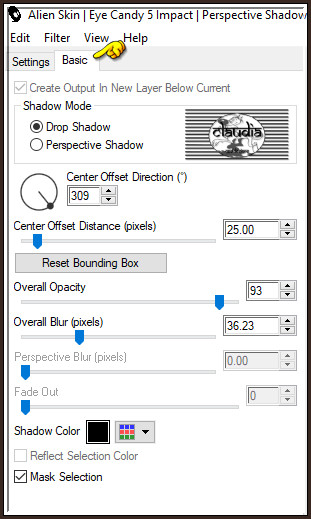
![]()
12.
Open uit de materialen het WordArt "wordart" (Sexy Tattoo).
Bewerken - Kopiëren.
Ga terug naar je werkje.
Bewerken - Plakken als nieuwe laag.
Druk op de K toets op het toetsenbord om het raster te activeren en voer deze getallen in :
Positie X = 627,00 / Positie Y = 253,00

Druk op de M toets om het raster te deactiveren.
![]()
13.
Open uit de materialen het element "Deco".
Verwijder het watermerkje.
Bewerken - Kopiëren.
Ga terug naar je werkje.
Bewerken - Plakken als nieuwe laag.
Afbeelding - Vrij Roteren :
Richting = Rechts
Graden = 90
Verder niets aangevinkt
Aanpassen - Scherpte - Verscherpen.
Druk op de K toets op het toetsenbord om het raster te activeren en voer deze getallen in :
Positie X = 707,00 / Positie Y = 2,00
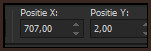
Druk op de M toets om het raster te deactiveren.
Lagen - Dupliceren.
Afbeelding - Spiegelen - Verticaal spiegelen (= Omdraaien).
![]()
14.
Lagen - Nieuwe rasterlaag.
Selecties - Selectie laden/opslaan - Selectie laden uit alfkanaal : Sélection #4
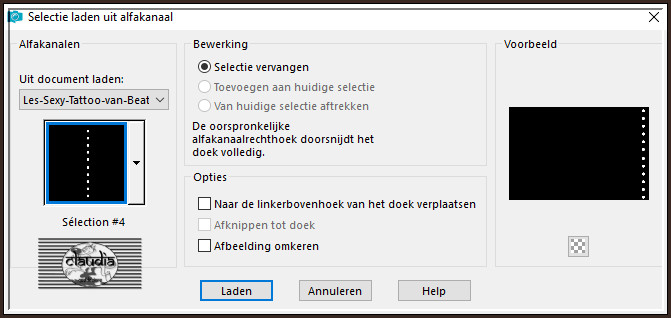
Vul de selectie met de 2de kleur.
Effecten - Insteekfilters - Alien Skin Eye Candy 5 : Impact - Glass :
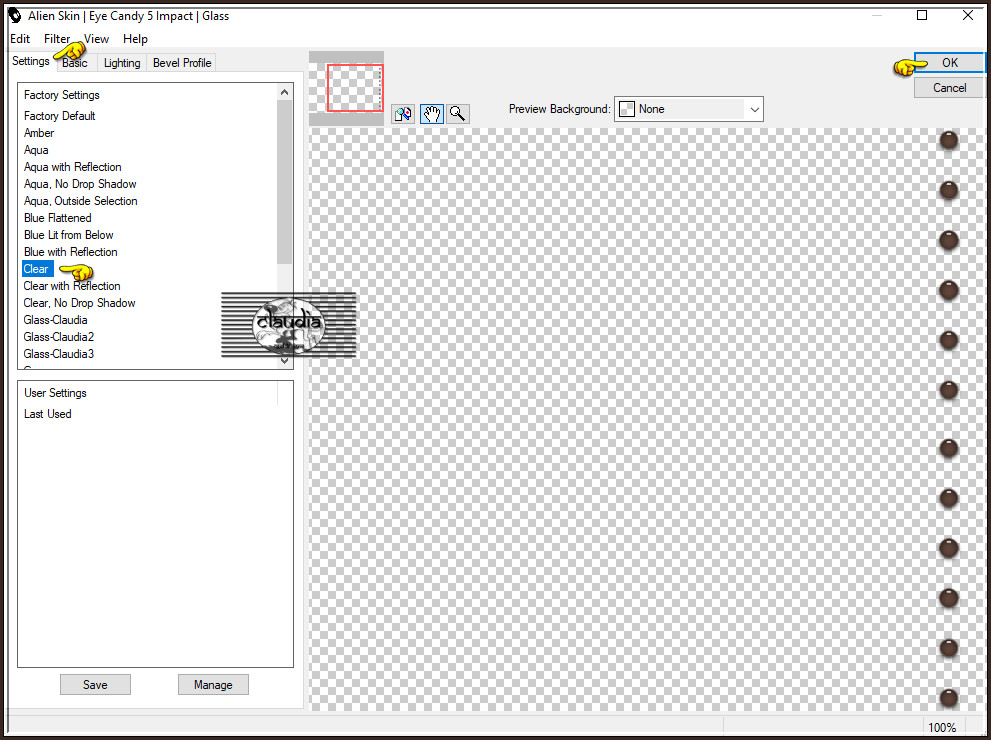
Selecties - Niets selecteren.
Effecten - 3D-Effecten - Slagschaduw :
Verticaal = 2
Horizontaal = 2
Dekking = 50
Vervaging = 2
Kleur = Zwart (#000000)
![]()
15.
Lagen - Nieuwe rasterlaag.
Selecties - Selectie laden/opslaan - Selectie laden uit alfkanaal : Sélection #5
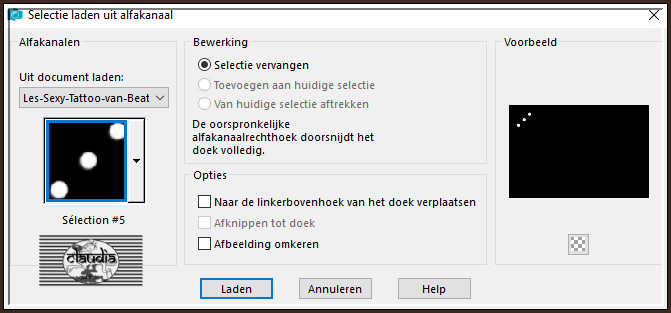
Vul de selectie met de 2de kleur.
Effecten - Insteekfilters - Alien Skin Eye Candy 5 : Impact - Glass : de instellingen staan goed.
Selecties - Niets selecteren.
Effecten - 3D-Effecten - Slagschaduw : de instellingen staan goed.
Lagen - Dupliceren.
Afbeelding - Spiegelen - Verticaal spiegelen (= Omdraaien).
![]()
16.
Afbeelding - Randen toevoegen : Symmetrisch aangevinkt
1 px met de 3de kleur
3 px met de 1ste kleur
5 px met de 2de kleur
3 px met de 1ste kleur
1 px met de 3de kleur
15 px met de 4de kleur
1 px met de 2de kleur
25 px met de 4de kleur
1 px met de 2de kleur
Activeer de Toverstaf, Doezelen en Tolerantie op 0.
Ga terug naar je werkje.
Selecteer de rand van 25 px.
Effecten - Insteekfilters - Graphics Plus - Quick Tile I :
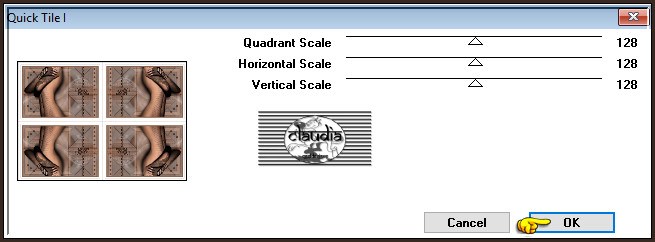
Selecties - Niets selecteren.
![]()
17.
Lagen - Nieuwe rasterlaag.
Plaats hierop je watermerkje.
Open uit de materialen het watermerkje van Beatrice "watermark".
Bewerken - Kopiëren.
Ga terug naar je werkje.
Bewerken - Plakken als nieuwe laag.
Plaats het watermerk naar eigen inzicht.
Lagen - Samenvoegen - Alle lagen samenvoegen.
Afbeelding - Formaat wijzigen : 900 px, breedte, formaat van alle lagen wijzigen aangevinkt.
Aanpassen - Scherpte - Onscherp masker :
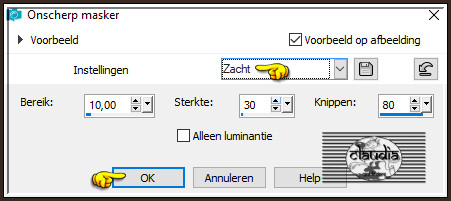
Sla je werkje op als JPG-formaat en daarmee ben je aan het einde gekomen van deze mooie les van Beatrice.
© Claudia - Mei 2019.




